Co je motýl?
Motýl je jednoduchý emulátor terminálu napsaný v Pythonu, který lze použít z webového prohlížeče ... a přichází s několika velmi zajímavými triky v rukávu, které by ostatní terminály měly kopírovat.
Jak testovat Butterfly?
Motýl Je vyvinut v Pythonu a instaluje se během několika minut. Musíte pouze spustit příkaz pip nainstalovat motýl jako root (pro použití pipu musíte mít nainstalovaný balíček python-pip První). Poté musíte server spustit pomocí příkazu motýl.server.pya nakonec musíte do terminálu vstoupit zadáním adresy ve webovém prohlížeči http://127.0.0.1:57575. Chcete-li se přihlásit do prostředí s jiným uživatelem, přidejte jeho jméno do adresy URL, například takto: http://127.0.0.1:57575/user/root.
sudo pip install butterfly butterfly.server.py - nezabezpečené
Některé triky o Butterfly
Přístup k terminálu z webového prohlížeče je módní, není pochyb. Butterfly však přichází s několika dalšími triky, díky nimž je opravdu užitečný.
Snad nejlepší ze všeho je rychlý výběr z historie. Prostřednictvím zástupce směna+Ctrl+Šipka nahoru lze přepnout do režimu výběru a poté pomocí zkratek Ctrl+směna+Šipka nahoru y Ctrl+Shift+Šipka dolů můžete vybrat požadovaný text historie. Pak stačí stisknout Enter pro vložení vybraného textu.
Vizuální styl je založen na CSS, takže je plně upravitelný. Dále je možné snadno rozšířit chování terminálu pomocí JavaScriptu (tak se například vyvíjí funkce rychlého výběru).
Jak trvale nainstalovat Butterfly
Chcete-li spustit Butterfly od spuštění systému pomocí systemd, musíte si stáhnout soubor motýl. služba a vložte jej do / etc / systemd / system / nebo ekvivalentu. Poté musíte spustit:
sudo systemctl povolit motýl sudo systemctl spustit motýl
Připraven. Nyní bude Butterfly vždy k dispozici.
Jak získat přístup k Butterfly ze vzdáleného počítače
Pokud jde o funkce vzdáleného přístupu, jeho tvůrce zdůrazňuje, že v tuto chvíli není zabezpečený, a doporučuje to pro účely testování pouze v síti LAN.
Příkaz k provedení by byl následující:
butterfly.server.py --host = "0.0.0.0"
Jak spustit konkrétní shell
Například spustit Ryba, musíte použít následující příkaz:
butterfly.server.py --shell = / bin / ryby
Pro více informací doporučuji navštívit stránku GitHub projektu.
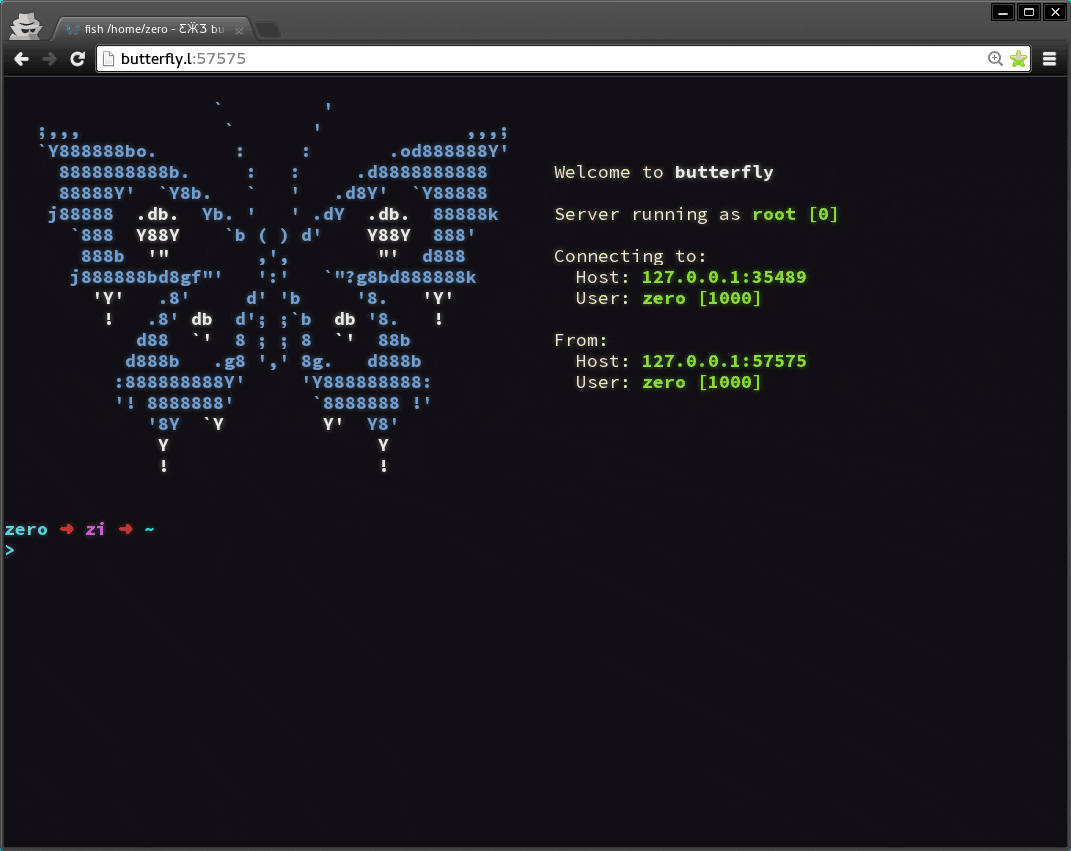
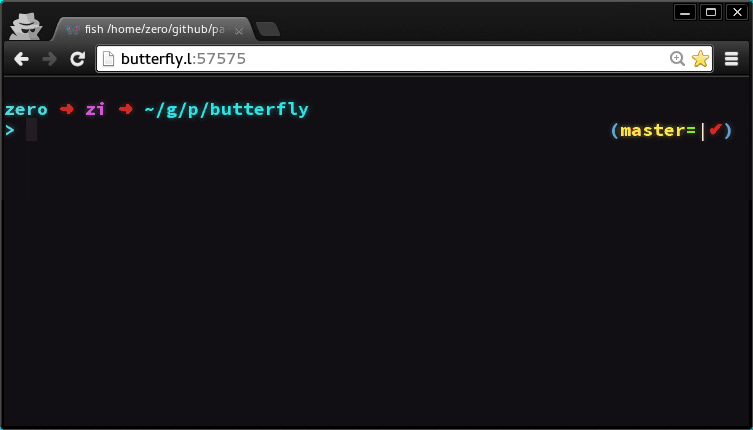
To je roztomilé.
Také jsem to tu viděl https://plus.google.com/+CybercitiBiz/posts/NCnwp7VQ2dW
Jen jsem to zkusil.
Je to legrační, ale nepoužíval bych prohlížeč jako terminál.
Ne že bych byl paranoidní, ale víceméně ...
Kromě toho nenacházím výhodu ani odůvodnění, které by to odůvodňovalo.
Určitě je to tak, že tomu nerozumím.
Na druhou stranu je můj terminál hezčí a mnohem vyladěnější.
😀 Zdá se, že jsme s Pablem četli stejné blogy.
Vlastně jsem to viděl na G + a bylo to zajímavé. 🙂
Pokud jej chcete použít jako aplikaci GTK3:
z gi.repository import Gtk
z gi.repository import Gdk
z gi.repository import GObject
z gi.repository import GLib
z gi.repository importujte WebKit
importovat vlákna
čas importu
# Použijte vlákna
GLib.threads_init ()
třída aplikace (objekt):
def __init __ (vlastní):
window = Gtk.Window ()
webView = WebKit.WebView ()
window.add (webView)
window.show_all ()
self.window = okno
self.webView = webový pohled
def run (self):
Gtk.main ()
def show_html (vlastní):
GLib.idle_add (self.webView.load_uri, 'http://127.0.0.1:57575/')
aplikace = aplikace ()
thread = threading.Thread (target = app.show_html)
thread.start ()
app.run ()
Gtk.main ()
Vážení
Dobrý nástroj v sekci butterfly.server.py - unsecurez je nezabezpečený a funguje, prosím, opravte
Brzy se uvidíme..
Díky za upozornění! Opraveno. 🙂
Staženo do mých oblíbených. Díky, pojďme použít Linux !!!
Nemáš zač! Objetí! Pavel.